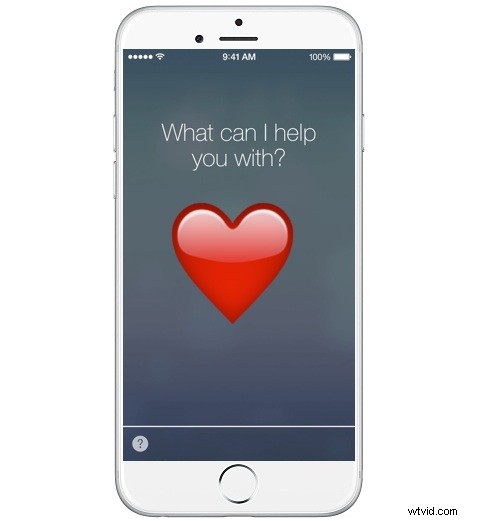
La función Hey Siri es innegablemente útil, ya que le permite interactuar con el iPhone desde casi cualquier lugar mediante comandos de voz, pero a veces definitivamente no desea que se active Hey Siri (y mucho menos comenzar a hablar de la nada o responder preguntas en un blanco). Conferencia de prensa de la casa).
Una solución simple está disponible con las últimas versiones de iOS, lo que le permite deshabilitar inmediata e instantáneamente Hey Siri, pero solo de manera temporal, sin deshabilitar la función por completo en el iPhone.
¿El truco? Voltee el iPhone boca abajo, con la pantalla hacia abajo, para desactivar temporalmente "Hey Siri"
Mientras el iPhone esté boca abajo, Hey Siri no se activará.

Si le das la vuelta al iPhone (o de costado, o cualquier otra orientación que puedas imaginar que no esté hacia abajo), Oye, Siri se activará de nuevo como de costumbre cuando se pronuncie la frase mágica.
Por supuesto, esto no funcionará en absoluto si desactivaste la función Oye, Siri o deshabilitaste Siri por completo, pero eso se debe a que Siri no se activará independientemente de cuántos "Oye, Siri" o frases similares se escuchen.
Quizás el mejor uso para este truco sea en los hogares con varios dispositivos, cuando usas Hey Siri en un dispositivo pero no quieres que se active en otro, simplemente puedes poner los otros dispositivos boca abajo para evitar que se activen. en el comando de voz.
Obviamente, este no es el truco más complejo del mundo, pero sí uno simple que, sin embargo, es muy útil, así que si quieres un poco de paz y tranquilidad, simplemente gira el iPhone boca abajo.
